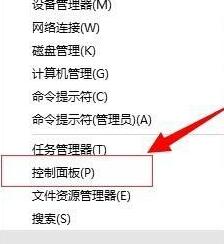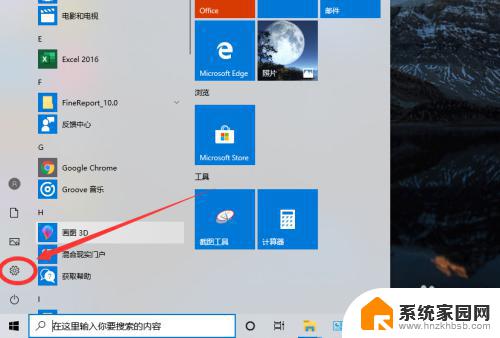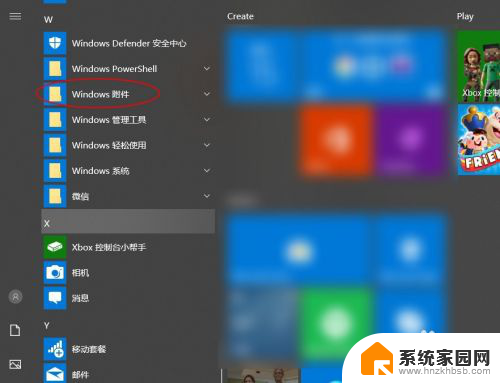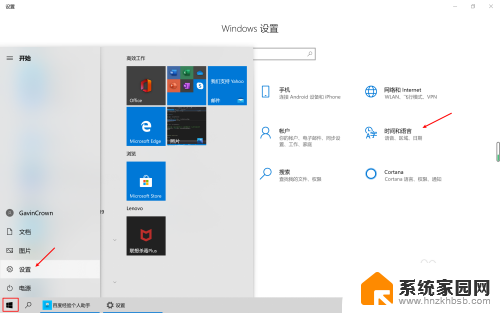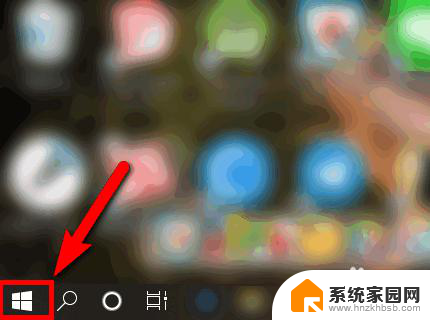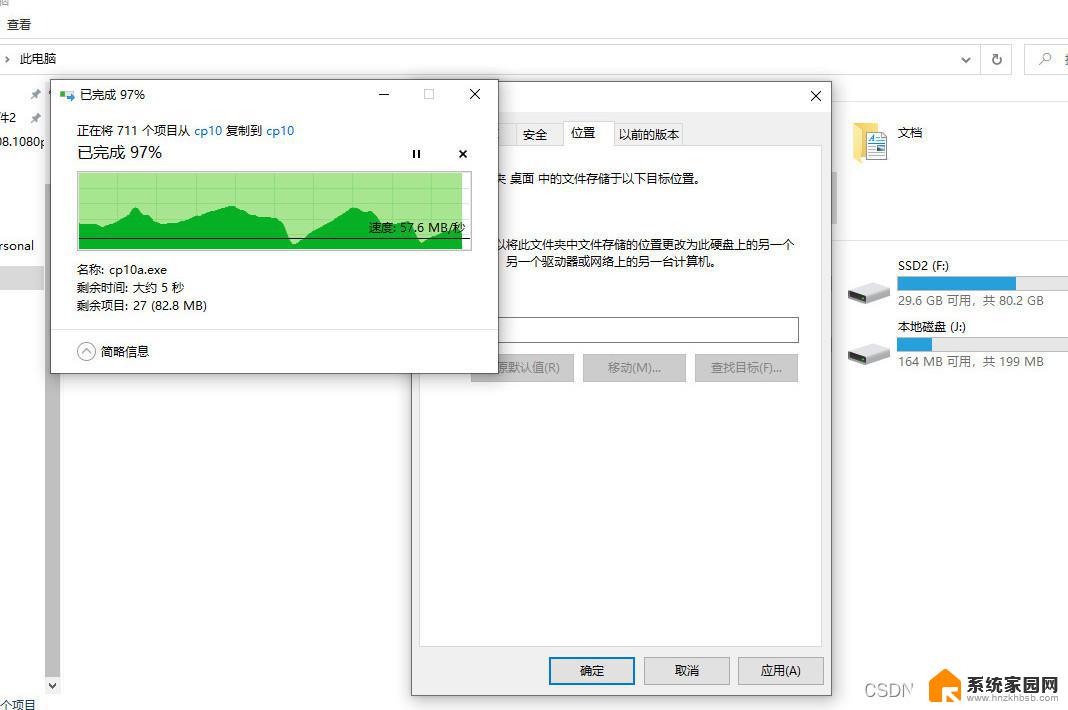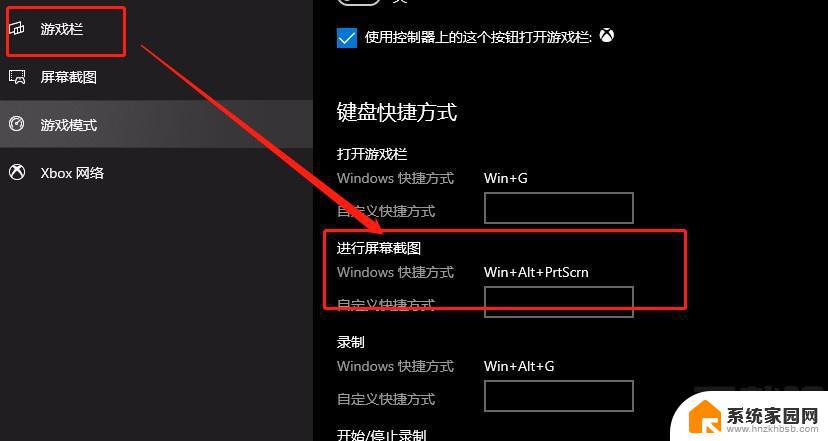win10默认快捷键怎么更改 Win10快捷键设置个性化修改步骤
更新时间:2024-09-11 15:51:03作者:yang
Win10默认快捷键在日常使用中可能并不适合个人习惯,但幸运的是,我们可以通过简单的设置来修改这些快捷键,让操作更加个性化,在Win10系统中,只需按照特定步骤进行设置,便能轻松修改快捷键,让操作更加顺手。接下来我们将详细介绍Win10快捷键设置的个性化修改步骤,让您的操作体验更加舒适和高效。
操作教程
1、首先右键开始菜单,打开“控制面板”。
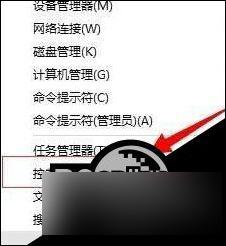
2、接着进入“语言”设置。

3、然后点击左边栏“高级设置”。
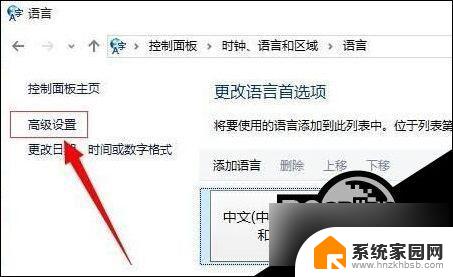
4、在其中找到并打开“更改语言栏热键”。
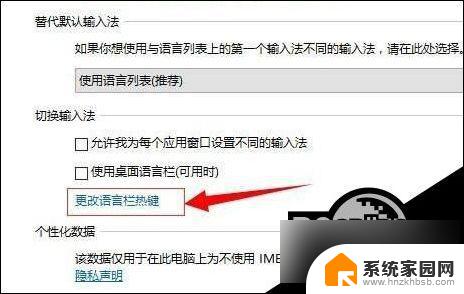
5、随后点击右下角“更改按键顺序”。

6、最后在其中就能修改切换语言顺序快捷键了。
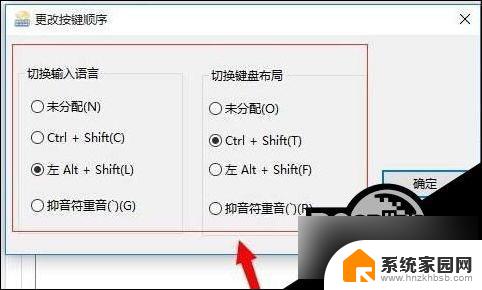
系统默认的其他快捷键是无法修改的。
以上就是如何更改win10默认快捷键的全部内容,如果你遇到这种情况,你可以按照以上步骤解决问题,非常简单快速,一步完成。